Tento tutoriál ukáže instalaci a konfiguraci Monitorix na Ubuntu 15.10 (Wiley Werewolf). Monitorix je bezplatný, odlehčený, open source monitorovací nástroj určený ke sledování co největšího množství služeb a systémových prostředků na serverech a desktopech. Skládá se hlavně ze dvou programů:kolektoru nazvaného monitorix, což je démon Perl, který se spouští automaticky jako systémová služba, a skriptu CGI s názvem monitorix.cgi. Od verze 3.0 Monitorix obsahuje vestavěný vlastní HTTP server, takže pro jeho použití nemusíte instalovat webový server třetí strany.
Můžete si jej stáhnout na www.monitorix.com
Krok 1:Přidání úložiště Monitorix
Nejprve musíme přidat úložiště Monitorix Ubuntu.
Nejprve si uděláme zálohu původního sources.list:
cp -pf /etc/apt/sources.list /etc/apt/sources.list_bak
Poté otevřete soubor sources.list v editoru. Zde použiji nano:
sudo nano /etc/apt/sources.list
Poznámka:Před provedením jakékoli změny důrazně doporučujeme zálohovat původní soubor.
Otevře se okno podobné tomuto:
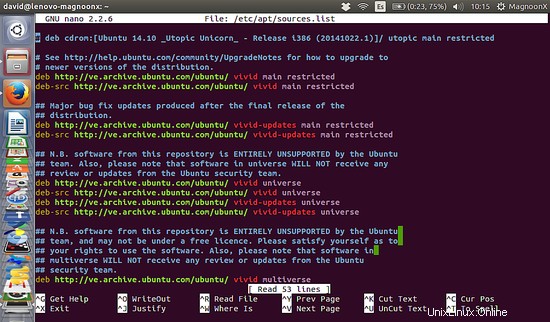
Umístěte kurzor na konec souboru a přidejte tento řádek:
deb http://apt.izzysoft.de/ubuntu generic universe
Toto úložiště je pouze pro debian a jeho deriváty, jako je ubuntu.
Krok 2:Přidání klíče PGP
Jakmile je úložiště přidáno, musíme si stáhnout (nebo přidat) klíč PGP a „nainstalovat“ jej do systému. Klíč si můžete stáhnout přímo z http://apt.izzysoft.de/izzysoft.asc nebo zkopírujte a vložte další kód do souboru txt a uložte jej jako izzysoft.asc
-----BEGIN PGP PUBLIC KEY BLOCK-----
Version: GnuPG v1.4.2.2 (GNU/Linux)
mQGiBEaUwUkRBAC9C+9ojad9/DjLgZJr7g4j5EcxCPJJ7R1vZp3DgONrGmyoQ4vl
CRCT6qJoyD8jcguNqy4cyG4glDQuHJ86Q8MxdWrUDeHm5YRPlnDFrMaLGcKaUyox
GV8PseBIJLeB76cjMy5dWoIJklZcWS0lVTsVuYt8ZIhyjfIXBZjy2VtrAwCg8xDe
8WlF/p8aqorR2SUMzQxUSikEAIz6oZCc5Af2yktVZW0Lf6Gs9Xtumus4bQcehLH9
3gDXJwo4gED5PKZAHCeg/XnauoxWjwrChmJ9log4GGgscHpFQAX323lsqL98O4Pb
L9X/M2s7Cit/HGTseGVUh5MyL4dQCeIzIEUoMQzaJf1gmLPyrHkq6Ob4zZPe3ysI
QUuKBAC3cb7wcP4ZNeZL1b3EynZ2Ox8xajRd7A/oirD5BZuQwGV9zemldJgH7f+1
EvSy48daogAb1TT1HuUR8qe/hS0tpFxlz/0uRP7blMbVQyAnnupZ4eXW3CGQAaur
bmXsQZsHmquqEPz3eFt/7EC4WZnZbZRJ9mUwRP9pcRLrnCjc6rQoSXp6eVNvZnQg
RGV2ZWxvcG1lbnQgPGRldmVsQGl6enlzb2Z0LmRlPohgBBMRAgAgBQJGlMFJAhsD
BgsJCAcDAgQVAggDBBYCAwECHgECF4AACgkQ10Tpwsm5tizmnACeJbWrxEZQ7fsX
SUCxjr3OMWXASekAoNAawp8uAS1KOqK3Fo6rB4u9RsxjuQINBEaUwU0QCACVm6qe
DZ4s0LvNwlKIBGokV2du7dVQPKFGpagVRnejDbK5xKkl7cZ7DsslyYRZejnFkpYX
x4iCClDrg98L7xupO9S2LKsQZyQOg49Am8zJNBQ4HKO/TRNro+38GaC/PsNle2df
0tAPjWc9y6VS/Z8s2M+7ZFDtjjgWVa/wKE4+YwVL2lAd+xp38ckDFuQlTu/GANTc
cownWXfOSiEXjqDb60XyMIgFnWrEUKUcXpHdKFjj95zzgYZSx6SaIhJXJTJizbI/
mFyjLZrSqnyZbjDP5lUfcfqOz2qtva7l8JzrZA2u9M4eKtiWBSEAUotSmMnUjV/9
OlEN7lHuEinSt8z/AAMFB/oDqPOShdhMvl/UzO7Cz3b/ViHJGCCoMBA7P8LVj+MT
jh5BhmKxsK3OK122GTPpCgMzvov3JF25uvMDquUAePUFm+x3QFYyjHJcZiaLP3ne
d9i3cfC2nQiGOuB6MNar8U9IyYZydWhZrBiBUGjvurAAPv5IjDCRkgu6aTljEX8u
hQmFUYYkFkIF7srx48X8iG0IcvrzxEGzGiFnXuO3AWFa7GrxTqotRe4nsinWqSXt
RPHnNQxhklVfOjK6Q9mlN4pztIf2L3zmwlWsdOxIjObgKFcp1g12Ewik8wLn1ddH
EQ2If9KYhG1fXfBbRZOS0XtH/JvChkbLOrpbXgS932KAiEkEGBECAAkFAkaUwU0C
GwwACgkQ10Tpwsm5tiyE3wCffbhV2lKCBIuSSYKv1tEHRj3Sy+kAoIkzZpQeftdO
9UE5+v1VnrUfMibd
=nM4G
-----END PGP PUBLIC KEY BLOCK-----
Stahování a ukládání přímo ze stránek izzysoft:
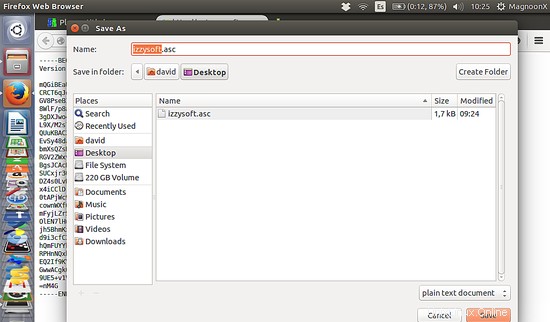
Nyní musíme přejít do adresáře, kam jsme uložili soubor .asc a otevřete okno terminálu pro spuštění následujícího příkazu:
sudo apt-key add izzysoft.asc
a poté aktualizujte úložiště pomocí:
sudo apt-get update
Krok 3:Instalace Monitorix
Možnost 1:Prostřednictvím úložiště.
sudo apt-get install monitorix apache2-utils
Možnost 2:Ručně.
sudo apt-get update
sudo apt-get install apache2 rrdtool perl libwww-perl libmailtools-perl libmime-lite-perl librrds-perl libdbi-perl libxml-simple-perl libhttp-server-simple-perl libconfig-general-perl libio-socket-ssl-perl apache2-utils
sudo dpkg -i monitorix*.deb
sudo apt-get -f install
Krok 4:Konfigurace Monitorix
Máme možnost nakonfigurovat monitorix.conf na adrese:
sudo nano /etc/monitorix/monitorix.conf
Otevře se okno jako toto:
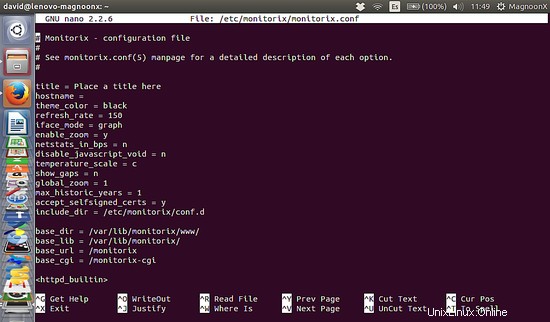
Poznámka:důrazně doporučujeme zálohovat tento soubor před jakoukoli změnou.
Hledejte řádky:
<auth>
enabled = n
msg = Monitorix: Restricted access
htpasswd = /var/lib/monitorix/htpasswd
</auth>
a povolit ověřování změnou povoleno na "y":
<auth>
enabled = y
msg = Monitorix: Restricted access
htpasswd = /var/lib/monitorix/htpasswd
</auth>
Po konfiguraci musíme službu monitorix restartovat:
sudo service monitorix restart
Přidejte uživatelské jméno a heslo pro přihlášení k Monitorix. V níže uvedeném příkladu použiji uživatelské jméno „admin“ s heslem „howtoforge“. Zvolte prosím bezpečnější heslo ve vašem systému :)
sudo htpasswd -d -c /var/lib/monitorix/htpasswd admin
K zašifrování hesla pomocí crypt() používáme parametr -d, jak vyžaduje Monitorix. Dialogové okno příkazu htpasswd bude vypadat takto.
[email protected]:/tmp# sudo htpasswd -d -c /var/lib/monitorix/htpasswd admin
New password:
Re-type new password:
Adding password for user admin
Krok 5:Spuštění Monitorix
Nasměrujte prohlížeč na http://localhost:8080/monitorix/ (localhost nahraďte IP svého serveru v případě, že přistupujete k Monitorix z externí plochy) a uvidíte:
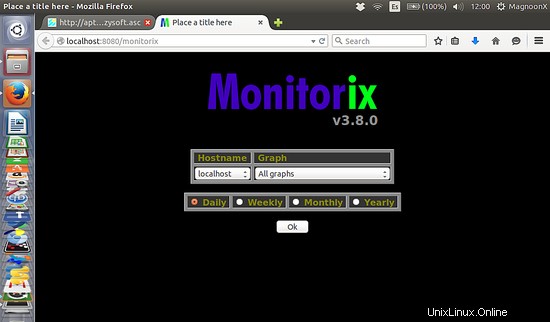
Rozhraní
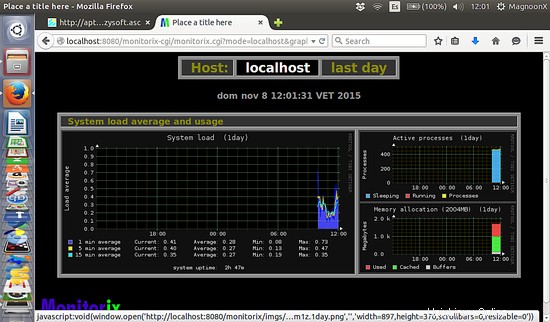
Užijte si tento skvělý a užitečný software!.
Odkazy
1) Sanfeliu, J., http://www.monitorix.org/, dosaženo dne 8. 11. 2015.